电脑任务栏电量图标不见了win11怎么办 win11任务栏电池图标不见了解决方法
更新时间:2024-03-19 10:28:22作者:xinxin
对于使用win11笔记本电脑的用户来说,也经常需要注意任务栏中显示的电池电量状况,防止出现电量过低而导致关机的情况,不过有些用户却遇到了win11笔记本电脑中任务栏电池电量图标不见了的情况,对此电脑任务栏电量图标不见了win11怎么办呢?以下就是关于win11任务栏电池图标不见了解决方法。
具体方法如下:
方法一
1. 右键底部“开始菜单”。
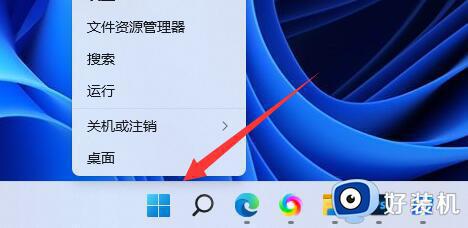
2. 打开右键菜单中的“设备管理器”。
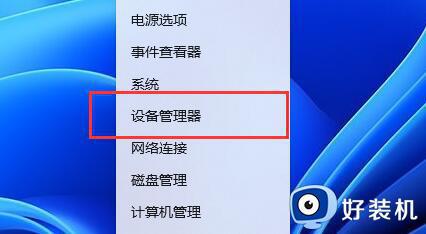
3. 打开后,在其中找到“电池”,双击打开。
4. 接着进入“驱动程序”,先“禁用设备”再重新启用。
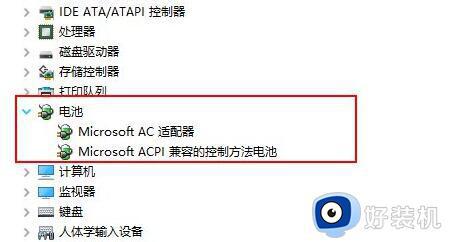
5. 启用设备后,再点击“更新驱动程序”并跟着提示完成驱动更新即可。
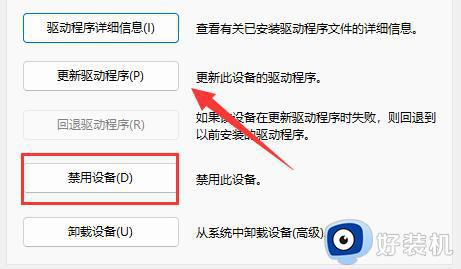
方法二
1. 如果还是没有,可以右键“开始菜单”,打开“设置”。
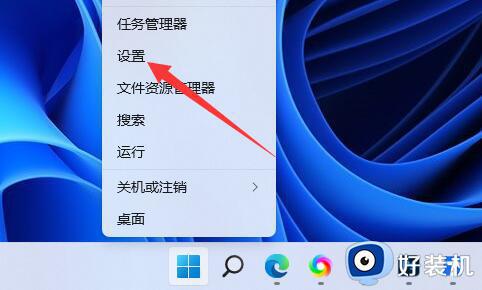
2. 接着进入“个性化”下的“任务栏”设置。
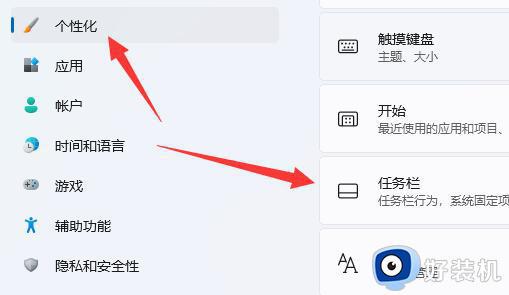
3. 然后进入“任务栏隐藏的图标管理”并开启电源图标即可。
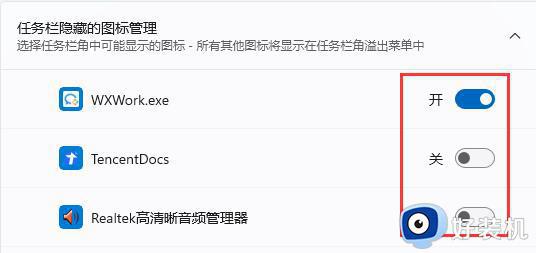
以上就是小编教大家的win11任务栏电池图标不见了解决方法了,有遇到这种情况的用户可以按照小编的方法来进行解决,希望本文能够对大家有所帮助。
电脑任务栏电量图标不见了win11怎么办 win11任务栏电池图标不见了解决方法相关教程
- win11 任务栏图标消失怎么恢复 win11任务栏图标不见了如何找回
- win11怎么把蓝牙图标添加到任务栏 win11任务栏蓝牙图标不见了怎么找回
- win11任务栏蓝牙图标不见了怎么回事 win11任务栏不显示蓝牙图标如何解决
- win11的wifi图标不见了怎么办 如何解决win11wifi图标不见了
- win11任务栏看不到调音喇叭怎么办 win11任务栏喇叭图标不见了怎么恢复
- win11下面的任务栏没了怎么办 win11下面任务栏不见了解决方法
- win11右下角图标不见了怎么办 win11任务栏右下角图标消失修复方法
- win11找不到扬声器图标怎么办 win11扬声器图标不见了解决方法
- win11桌面任务栏消失怎么办 win11任务栏不见了怎么恢复
- win11音量图标不见了怎么办 windows11音量图标图标没了如何解决
- win11家庭版右键怎么直接打开所有选项的方法 win11家庭版右键如何显示所有选项
- win11家庭版右键没有bitlocker怎么办 win11家庭版找不到bitlocker如何处理
- win11家庭版任务栏怎么透明 win11家庭版任务栏设置成透明的步骤
- win11家庭版无法访问u盘怎么回事 win11家庭版u盘拒绝访问怎么解决
- win11自动输入密码登录设置方法 win11怎样设置开机自动输入密登陆
- win11界面乱跳怎么办 win11界面跳屏如何处理
win11教程推荐
- 1 win11安装ie浏览器的方法 win11如何安装IE浏览器
- 2 win11截图怎么操作 win11截图的几种方法
- 3 win11桌面字体颜色怎么改 win11如何更换字体颜色
- 4 电脑怎么取消更新win11系统 电脑如何取消更新系统win11
- 5 win10鼠标光标不见了怎么找回 win10鼠标光标不见了的解决方法
- 6 win11找不到用户组怎么办 win11电脑里找不到用户和组处理方法
- 7 更新win11系统后进不了桌面怎么办 win11更新后进不去系统处理方法
- 8 win11桌面刷新不流畅解决方法 win11桌面刷新很卡怎么办
- 9 win11更改为管理员账户的步骤 win11怎么切换为管理员
- 10 win11桌面卡顿掉帧怎么办 win11桌面卡住不动解决方法
